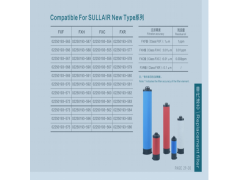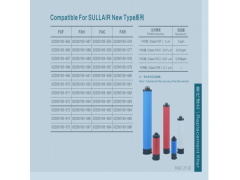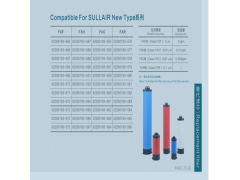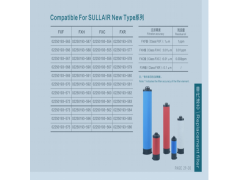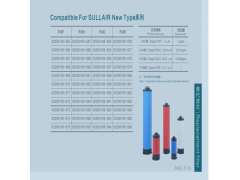Microsoft Excel是微软公司的办公软件Microsoft office的组件之一,是由Microsoft为Windows和Apple Macintosh操作系统的电脑而编写和运行的一款试算表软件。Excel 是微软办公套装软件的一个重要的组成部分,它可以进行各种数据的处理、统计分析和辅助决策操作,广泛地应用于管理、统计财经、金融等众多领域。
Excel中大量的公式函数可以应用选择,使用Microsoft Excel可以执行计算,分析信息并管理电子表格或网页中的数据信息列表与数据资料图表制作,可以实现许多方便的功能,带给使用者方便。但是,excel功能虽多,我们造价人用的却十分有限,下面就为大家总结了我们造价人最常用的excel公式,希望能让大家在繁忙的工作中,提高效率,节省时间,少加班!
一、数字处理
1、取绝对值
=ABS(数字)
2、取整
=INT(数字)
3、四舍五入
=ROUND(数字,小数位数)
二、判断公式
1、把公式产生的错误值显示为空
公式:C2
=IFERROR(A2/B2,"")
说明:如果是错误值则显示为空,否则正常显示。
2、IF多条件判断返回值
公式:C2
=IF(AND(A2<500,B2="未到期"),"补款","")
说明:两个条件同时成立用AND,任一个成立用OR函数。

三、统计公式
1、统计两个表格重复的内容
公式:B2
=COUNTIF(Sheet15!A:A,A2)
说明:如果返回值大于0说明在另一个表中存在,0则不存在。

2、统计不重复的总人数
公式:C2
=SUMPRODUCT(1/COUNTIF(A2:A8,A2:A8))
说明:用COUNTIF统计出每人的出现次数,用1除的方式把出现次数变成分母,然后相加。
四、求和公式
1、隔列求和
公式:H3
=SUMIF($A$2:$G$2,H$2,A3:G3)
或
=SUMPRODUCT((MOD(COLUMN(B3:G3),2)=0)*B3:G3)
说明:如果标题行没有规则用第2个公式
2、单条件求和
公式:F2
=SUMIF(A:A,E2,C:C)
说明:SUMIF函数的基本用法
3、单条件模糊求和
公式:详见下图
说明:如果需要进行模糊求和,就需要掌握通配符的使用,其中星号是表示任意多个字符,如"*A*"就表示a前和后有任意多个字符,即包含A。
4、多条件模糊求和
公式:C11
=SUMIFS(C2:C7,A2:A7,A11&"*",B2:B7,B11)
说明:在sumifs中可以使用通配符*
5、多表相同位置求和
公式:b2
=SUM(Sheet1:Sheet19!B2)
说明:在表中间删除或添加表后,公式结果会自动更新。
6、按日期和产品求和
公式:F2
=SUMPRODUCT((MonTH($A$2:$A$25)=F$1)*($B$2:$B$25=$E2)*$C$2:$C$25)
说明:SUMPRODUCT可以完成多条件求和
五、查找与引用公式
1、单条件查找公式
公式1:C11
=VLOOKUP(B11,B3:F7,4,FALSE)
说明:查找是VLOOKUP最擅长的,基本用法

2、双向查找公式
公式:
=INDEX(C3:H7,MATCH(B10,B3:B7,0),MATCH(C10,C2:H2,0))
说明:利用MATCH函数查找位置,用INDEX函数取值

3、查找最后一条符合条件的记录。
公式:详见下图
说明:0/(条件)可以把不符合条件的变成错误值,而lookup可以忽略错误值

4、多条件查找
公式:详见下图
说明:公式原理同上一个公式
5、指定区域最后一个非空值查找
公式;详见下图
说明:略

6、按数字区域间取对应的值
公式:详见下图
公式说明:VLOOKUP和LOOKUP函数都可以按区间取值,一定要注意,销售量列的数字一定要升序排列。
六、字符串处理公式
1、多单元格字符串合并
公式:c2
=PHonETIC(A2:A7)
说明:Phonetic函数只能对字符型内容合并,数字不可以。
2、截取除后3位之外的部分
公式:
=LEFt(D1,LEN(D1)-3)
说明:LEN计算出总长度,LEFT从左边截总长度-3个
3、截取-前的部分
公式:B2
=Left(A1,FIND("-",A1)-1)
说明:用FIND函数查找位置,用LEFT截取。
4、截取字符串中任一段的公式
公式:B1
=TRIm(MId(SUBSTITUTE($A1," ",REPT(" ",20)),20,20))
说明:公式是利用强插N个空字符的方式进行截取
5、字符串查找
公式:B2
=IF(COUNT(FIND("河南",A2))=0,"否","是")
说明: FIND查找成功,返回字符的位置,否则返回错误值,而COUNT可以统计出数字的个数,这里可以用来判断查找是否成功。
6、字符串查找一对多
公式:B2
=IF(COUNT(FIND({"辽宁","黑龙江","吉林"},A2))=0,"其他","东北")
说明:设置FIND第一个参数为常量数组,用COUNT函数统计FIND查找结果
七、日期计算公式
1、两日期相隔的年、月、天数计算
A1是开始日期(2011-12-1),B1是结束日期(2013-6-10)。计算:
相隔多少天?=datedif(A1,B1,"d") 结果:557
相隔多少月? =datedif(A1,B1,"m") 结果:18
相隔多少年? =datedif(A1,B1,"Y") 结果:1
不考虑年相隔多少月?=datedif(A1,B1,"Ym") 结果:6
不考虑年相隔多少天?=datedif(A1,B1,"YD") 结果:192
不考虑年月相隔多少天?=datedif(A1,B1,"MD") 结果:9
datedif函数第3个参数说明:
"Y" 时间段中的整年数。
"M" 时间段中的整月数。
"D" 时间段中的天数。
"MD" 天数的差。忽略日期中的月和年。
"YM" 月数的差。忽略日期中的日和年。
"YD" 天数的差。忽略日期中的年。
2、扣除周末天数的工作日天数
公式:C2
=NETWORKDAYS.INTL(IF(B2<DATE(2015,1,1),DATE(2015,1,1),B2),DATE(2015,1,31),11)
说明:返回两个日期之间的所有工作日数,使用参数指示哪些天是周末,以及有多少天是周末。周末和任何指定为假期的日期不被视为工作日。
新型建材网:https://www.xxjcwmall.com/